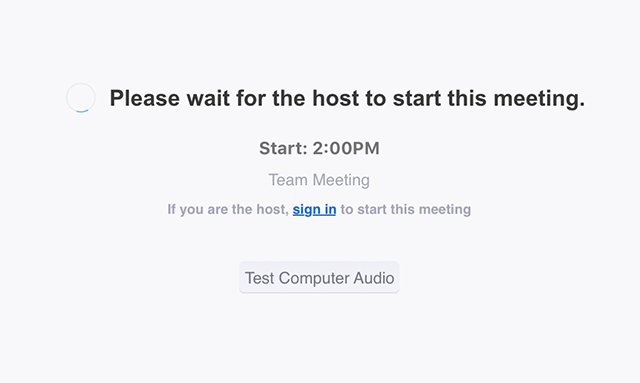개요
호스트 전에 참여는 호스트가 참여하기 전에 또는 호스트가 미팅에 참석할 수없는 경우 참석자가 미팅에 참여할 수 있도록합니다.
호스트 전에 참여 를 선택 하면 참가자는 호스트가 참여하기 전에 또는 호스트없이 회의에 참여할 수 있습니다.
호스트 전에 참여를 선택하지 않으면 참가자에게 "미팅이 호스트의 참여를 기다리고 있습니다"라는 팝업 대화 상자가 표시됩니다. 호스트 인 경우 로그인하고 호스트로 미팅을 시작하는 로그인 버튼이 있습니다.
전제 조건
Zoom 계정
회의 주최(호스트) 권한
호스트 이전 참가 활성화
조직의 모든 구성원
조직의 모든 구성원에 대해 호스트 전에 참여를 설정하면 새로 예약 된 모든 모임에 대해 기본적으로 설정되지만 모임을 예약 할 때 구성원의 선택을 해제 할 수 있습니다. 모든 회의에서이 설정을 사용하려면 설정을 잠 가야합니다.
계정 설정을 편집 할 권한이있는 관리자로 Zoom 웹 포털에 로그인하십시오.
계정 관리 > 계정 설정을 클릭하십시오 .
미팅 탭으로 이동하여 호스트 전에 참여 설정이 사용 가능한지 확인하십시오.설정이 비활성화되어 있으면 상태 토글을 클릭하여 활성화하십시오. 확인 대화 상자가 표시되면 켜기 를 선택 하여 변경 사항을 확인하십시오.
(선택 사항) 계정의 모든 사용자에게이 설정을 필수로 설정하려면 잠금 아이콘을 클릭 한 다음 잠금 을 클릭 하여 설정을 확인하십시오.
특정 그룹의 모든 구성원
특정 그룹의 모든 구성원에 대해 호스트 전에 참여를 설정하면 새로 예약 된 모든 모임에 대해 기본적으로 설정되지만 모임을 예약 할 때 구성원은 해당 그룹의 선택을 해제 할 수 있습니다. 모든 회의에서이 설정을 사용하려면 설정을 잠 가야합니다.
사용자 그룹을 편집 할 권한이있는 관리자로 Zoom 웹 포털에 로그인하십시오.
사용자 관리 > 그룹 관리를 클릭하십시오 .
그룹 이름을 클릭 한 다음 설정 탭 을 클릭 하십시오.
미팅 탭으로 이동하여 호스트 전에 참여 설정이 사용 가능한지 확인하십시오.설정이 비활성화되어 있으면 토글을 클릭하여 활성화하십시오. 확인 대화 상자가 표시되면 켜기 를 선택 하여 변경 사항을 확인하십시오.
참고 : 옵션이 회색으로 표시되면 계정 수준에서 잠겨있는 것이므로 해당 수준에서 변경해야합니다.
5. (선택 사항)이 그룹의 모든 사용자에게이 설정을 필수로 설정하려면 잠금 아이콘을 클릭 한 후 잠금 을 클릭 하여 설정을 확인하십시오.
개인별 설정
미팅 설정에서 호스트 전에 참여를 켜면 새로 예약 된 미팅에 대해 기본적으로 설정되지만 미팅을 예약 할 때 체크를 해제 할 수 있습니다.
Zoom 웹 포털에 로그인하십시오.
미팅 탭에서 호스트 전에 참여 옵션으로 이동하여 설정이 활성화되어 있는지 확인하십시오.
설정이 비활성화되어 있으면 상태 토글을 클릭하여 활성화하십시오. 확인 대화 상자가 표시되면 켜기 를 선택 하여 변경 사항을 확인하십시오.
참고 : 옵션이 회색으로 표시되면 그룹 또는 계정 수준에서 잠겨있는 것이므로 Zoom 관리자에게 문의해야합니다.
개별 미팅을 위해 호스트 전에 참여 활성화
Zoom 응용 프로그램을 열고 Zoom에 로그인하십시오.
예약을 클릭하십시. 회의 설정을 선택할 수있는 예약 창이 열립니다.
고급 옵션을 클릭하십시오 .
호스트 전에 참가 사용을 선택 하십시오 .
예약을 클릭하십시오 .
참고 : 이미 예약 된 미팅에 대해 호스트 전에 참여를 켤 수도 있습니다. Zoom 응용 프로그램 하단에서 회의 를 클릭 합니다. 켜려는 회의 위에 마우스를 놓고 편집을 클릭 하십시오. 고급 옵션을 클릭하여 호스트 전 참가 사용을 클릭합니다.
참고
호스트가 미팅에 참여하지 않거나 참여할 때 로그인하지 않은 경우 녹화, 모두 음소거 / 음소거 해제, 미팅 잠금 또는 참석자 제거와 같은 호스트 제어가 없습니다.
호스트 전에 참가 사용이 켜져 있으면 호스트는 로그인하지 않고 미팅에 참여할 수 있습니다. 호스트이지만 기록과 같은 호스트 제어가 없는 경우 미팅을 종료하고 Zoom 응용 프로그램에 로그인하십시오. 회의 목록에서 회의를 다시 시작하십시오.
한 회의가 실행 중이고 다른 사람이 동일한 호스트에 의해 예약 된 호스트 전에 참여로 두 번째 회의를 시작하려는 경우 :
Zoom 회의실에서 시작하면 두 번째 회의가 경고없이 첫 번째 회의를 시작하고 닫습니다.
호스트가 시작한 경우 첫 번째 회의를 닫고 두 번째 회의를 시작할 수 있습니다.
참가자가 시작하면 호스트에게 다른 회의가 진행 중이라는 메시지가 표시됩니다.
대기실 사용 설정이 켜저 있는 경우, 호스트 전에 참가 기능은 회의에 대해 작동하지 않습니다.
호스트가 참가하지 않고 회의를 녹화 하려면 회의에 대해 자동 클라우드 레코딩 을 켜야합니다 .